
Adicionar números de página no Pages no Mac
É possível adicionar números de página ao documento que se ajustam automaticamente à medida que as páginas são adicionadas ou apagadas.
Adicionar números de página num cabeçalho ou rodapé
Desloque o cursor sobre a parte superior ou inferior da página até ver os três campos do cabeçalho ou rodapé e, em seguida, clique num deles (pode usar qualquer combinação dos campos para preencher o cabeçalho ou rodapé).
Nota: Caso não visualize os campos, ative os cabeçalhos e rodapés (clique em
 na barra de ferramentas, clique no separador Documento e, em seguida, assinale as opções Cabeçalho e Rodapé).
na barra de ferramentas, clique no separador Documento e, em seguida, assinale as opções Cabeçalho e Rodapé).Clique em “Inserir número de página” e, em seguida, selecione um estilo de numeração.
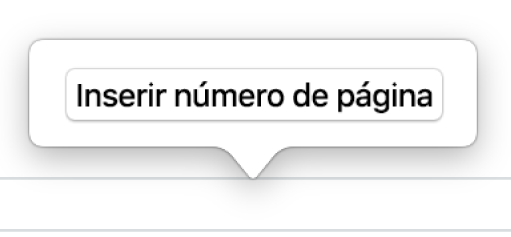
O número que é adicionado baseia-se na página em que se encontra no momento e depende da existência de outras secções no documento com definições de numeração que tenham impacto nesse número.
Adicionar números de página fora do cabeçalho ou rodapé
É possível adicionar números de página em qualquer lugar no texto de corpo ou numa forma, caixa de texto ou célula de tabela.
Coloque o ponto de inserção no texto onde pretende que o número de página apareça ou faça duplo clique numa forma, caixa de texto ou célula de tabela.
Clique em
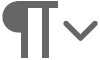 na barra de ferramentas e, em seguida, selecione “Número de página”.
na barra de ferramentas e, em seguida, selecione “Número de página”.
O número que é adicionado baseia-se na página em que se encontra no momento e depende da existência de outras secções ou páginas no documento com definições de numeração que tenham impacto nesse número.
Definir número inicial e estilo de numeração
É possível definir um número inicial de página para uma secção num documento de processamento de texto ou numa página num documento de disposição de página.
Proceda de uma das seguintes formas:
Num documento de processamento de texto: clique em qualquer ponto numa página da secção que pretende editar e na barra lateral Documento
 , clique no separador Secção.
, clique no separador Secção.Num documento de disposição de página: clique na página que pretende editar na vista de miniaturas das páginas à esquerda e, em seguida, abra a barra lateral Formatação
 . Se não visualizar a “Disposição de página” na parte superior da barra lateral, certifique-se de que nada está selecionado na página e tente novamente.
. Se não visualizar a “Disposição de página” na parte superior da barra lateral, certifique-se de que nada está selecionado na página e tente novamente.
Por baixo de “Numeração de página”, clique no menu pop-up Formatação e selecione um estilo de numeração.
Para definir o número da página inicial, selecione uma das seguintes opções:
“Continuar da secção anterior” (para um documento de processamento de texto) ou “Continuar a partir da página anterior” (para um documento de disposição de página);
“Começar em” e, em seguida, clique nas setas para cima ou para baixo, para definir o número inicial.